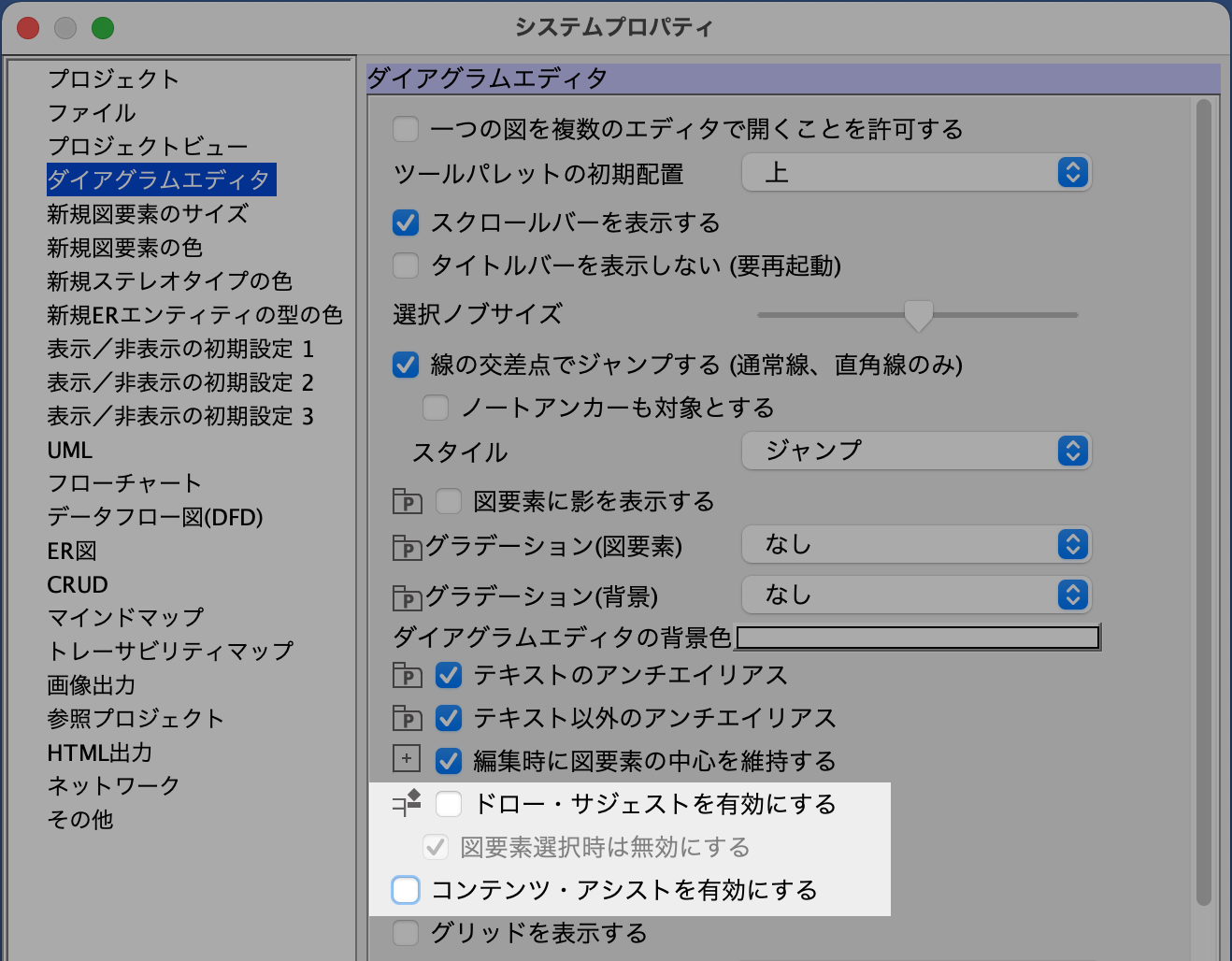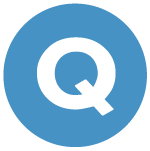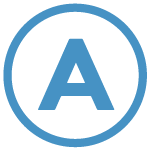astah* FAQ
環境・セットアップについて
性能を改善する方法はありますか?
astah*の性能は搭載メモリの容量によって大きく変わります。次の方法をお試しください。

下記の手順でファイルを編集してください。
-Xmxに続く数値をご利用の環境に合わせて書き換えて頂く事で性能が改善されます。
最大ヒープサイズを2048mに書き換えた例: -Xmx2048m
最大ヒープサイズを2048mに書き換えた例(astah* professionalの場合):
defaults write com.change-vision.astah.professional /com/change-vision/astah/professional/ -dict-add JVMOptions/ '{ "Xmx" = "-Xmx2048m"; }' ※ astah* UMLやViewerをお使いの場合は、赤字箇所を"uml"もしくは"viewer"と入力ください。
JAVA_OPTS="-Xms16m -Xmx384m"の行を編集してください。
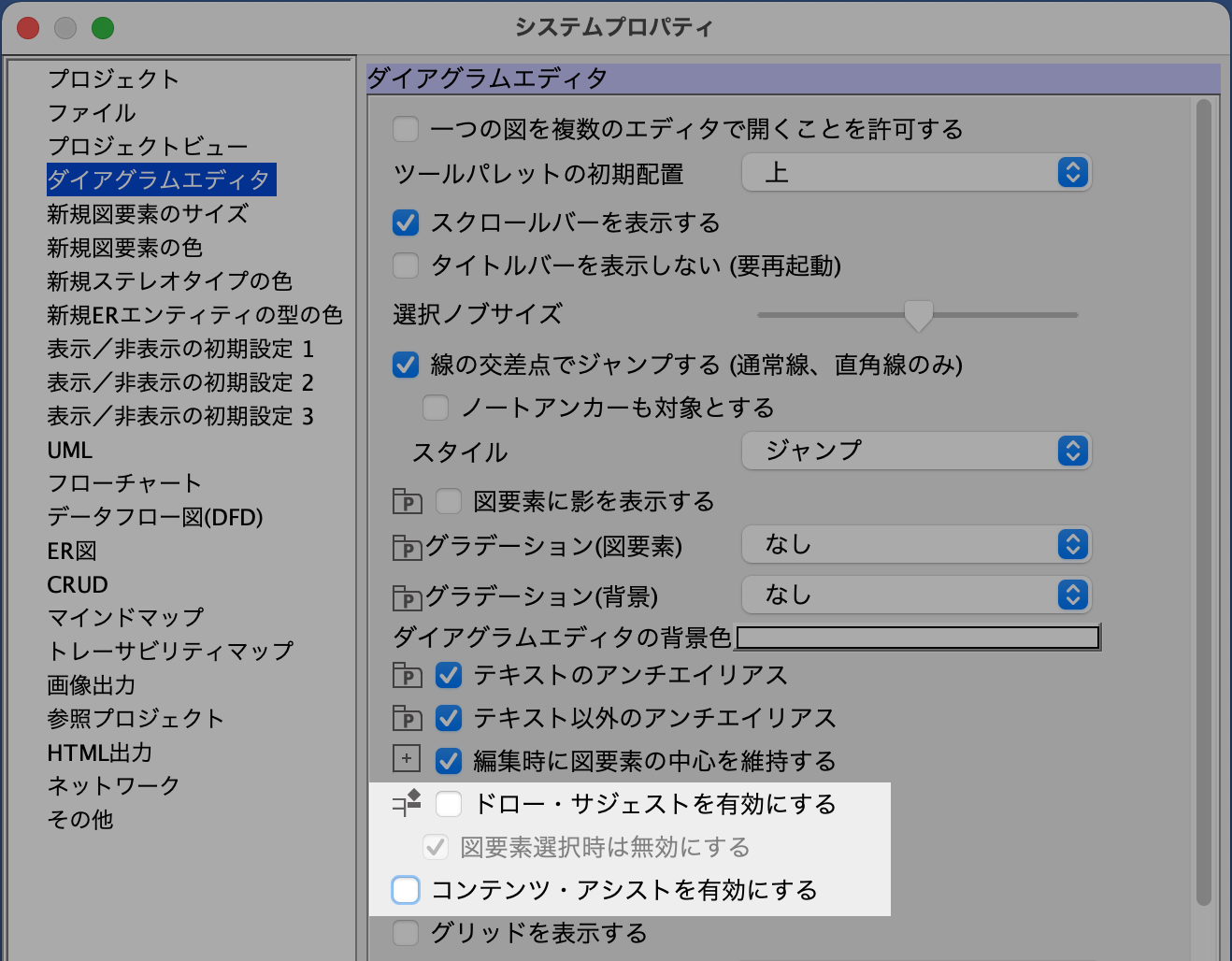
マウスカーソルの軌跡表示をOFFに設定する
このオプションをONにしていると、描画が極端に遅くなる場合があります。macOSの場合:タイトルバーを非表示にする
メニューバー[ツール]-[システムプロパティ]を押下し、左側で「ダイアグラムエディタ」を選択します。 「タイトルバーを表示しない」のチェックを外し、[了解]ボタンを押下してシステムプロパティを閉じてから、astahを再起動してください。
macOSの場合:ルック&フィールを変更する
メニューバー[表示]-[ルック&フィールの変更]で、「Mac OS X」以外にチェックを付けてから、astahを再起動してください。Javaの非標準オプションを使用する
Javaの非標準オプションにより、ガベージコレクションのタイミングを変更できる場合があります。下記の手順でファイルを編集してください。
-Xmxに続く数値をご利用の環境に合わせて書き換えて頂く事で性能が改善されます。
最大ヒープサイズを2048mに書き換えた例: -Xmx2048m
Windowsの場合
インストールフォルダにあるastah-{エディション名}.l4j.iniが設定ファイルです。macOSの場合
ターミナルを開き、下記コマンドを実行します。最大ヒープサイズを2048mに書き換えた例(astah* professionalの場合):
defaults write com.change-vision.astah.professional /com/change-vision/astah/professional/ -dict-add JVMOptions/ '{ "Xmx" = "-Xmx2048m"; }' ※ astah* UMLやViewerをお使いの場合は、赤字箇所を"uml"もしくは"viewer"と入力ください。
Linuxの場合
/usr/lib/astah_{エディション名}/astah-{エディション名} というテキストファイルをテキストエディタ等で開きます。JAVA_OPTS="-Xms16m -Xmx384m"の行を編集してください。
ドローサジェスト、コンテンツアシスト機能をOFFにする
[ツール]-[システムプロパティ]-[ダイアグラムエディタ]から、ドローサジェストとコンテンツアシスト(図上での型名や操作名候補の表示)を無効にすることで、描画時の速度改善に多少効果がございます。